有很多人可能会在电脑上连接蓝牙耳机,但是断开蓝牙之后,再次连接之后有时候会出现连接不上的问题,删除设备之后再连接也不一定可以连的上,并且操作起来十分麻烦,我们要如何解决这个问题呢?下面装机之家分享一下Win10断开蓝牙耳机之后再次连接却连不上解决方法,本文解决方法针对的是win10电脑已经打开蓝牙,并且之前已经与蓝牙耳机配对成功过。
Win10断开蓝牙耳机之后再次连接却连不上解决方法
1、首先我们右键点击任务栏“喇叭”,点击打开声音设置,可能因为Win10版本的问题,右键点击如果有播放设备,直接点击播放设备就好了,如下图所示。
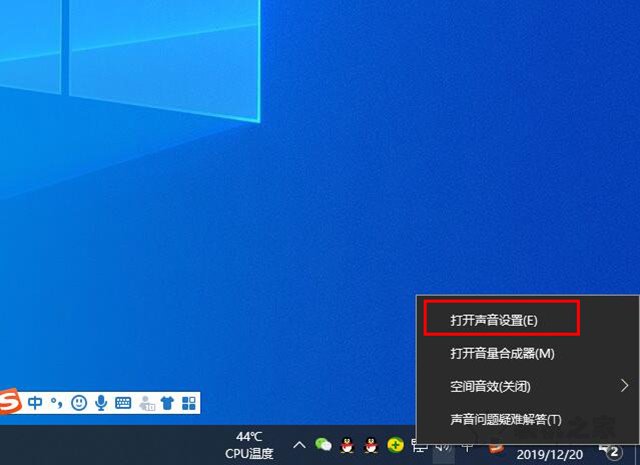
2、下拉至相关设置下,我们点击“声音控制面板”,如下图所示。
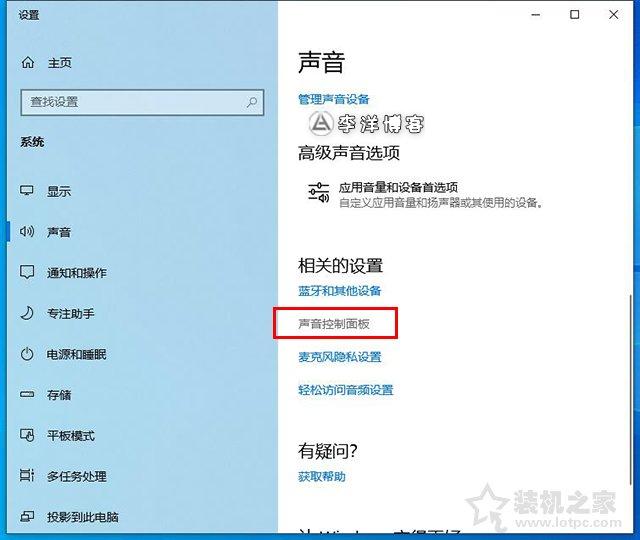
3、在声音的界面中,可以看到自己的蓝牙耳机设备,在两个“耳机”上都右键,选择“连接”,如下图所示。
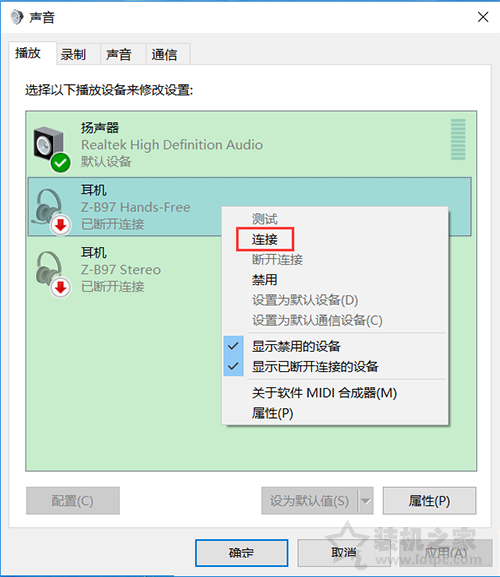
4、现在试试蓝牙耳机是不是可以使用了。
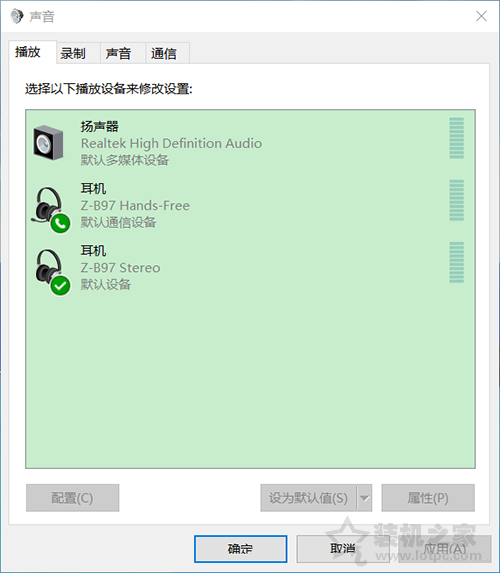
以上就是装机之家分享的Win10断开蓝牙耳机之后再次连接却连不上解决方法,如果您蓝牙耳机之前配对成功,断开之后连接不了,不妨通过以上的方法来解决。
评论列表 (0条)